随着科技的发展,越来越多的智能家电走入我们的生活。创维电视作为智能家电中的佼佼者,提供了许多便捷的智能功能,其中网络共享屏幕是一个十分实用的功能,可以让用户将手机或电脑上的内容轻松地投屏到电视上,享受大屏带来的震撼体验。本文将详细介绍创维电视网络共享屏幕的方法和步骤,让操作变得简单易懂。
网络共享屏幕的基本概念
网络共享屏幕,又称为无线投屏或屏幕镜像,是一种将手机、平板电脑或电脑的屏幕内容实时传输到创维电视的技术。这项技术让家庭娱乐和工作变得更加高效和有趣。接下来,我们逐步讲解如何在创维电视上实现网络共享屏幕。

前期准备工作
在开始之前,请确保您的创维电视已经连接到网络,并且您的智能设备(如智能手机或笔记本电脑)也处于同一网络环境下。您需要确认设备是否支持DLNA或Miracast协议,这对于无线共享至关重要。
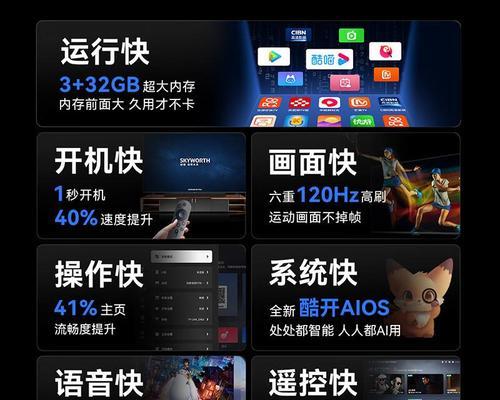
创维电视网络共享屏幕的方法
使用DLNA协议
DLNA是家庭网络中的一项标准,可以实现设备之间的多媒体内容共享。
1.在智能设备上启用DLNA服务。通常在设备的网络设置中可以找到此选项,并将其开启。
2.打开创维电视,并切换到相应的DLNA应用。通常在电视的应用商店中可以下载相应的DLNA客户端应用。
3.在智能设备上选择要共享的文件或媒体内容,然后选择通过DLNA协议进行播放。
4.内容将显示在创维电视屏幕上。如果遇到连接问题,请检查网络设置和DLNA服务是否正常运行。
使用Miracast协议
Miracast是一种屏幕镜像技术,可以无线将设备屏幕内容传输到电视。
1.在智能设备的设置中找到无线显示或Miracast选项并启用它。
2.确保创维电视也支持Miracast功能,并且已经打开此功能。
3.从设备的无线显示菜单中选择创维电视的名称进行连接。
4.经过配对认证后,即可开始镜像屏幕到电视。
使用第三方应用投屏
除了系统自带的功能之外,还可以使用第三方应用来实现网络共享屏幕,例如AirPlay、GoogleCast等。
1.在智能设备和创维电视上安装对应的应用。如果你使用的是AirPlay,需要在设备上安装AirPlay接收器应用。
2.确保设备和电视连接到同一网络。
3.在设备上选择投屏功能,并从列表中选择创维电视。
4.完成设置后,即可开始投屏操作。
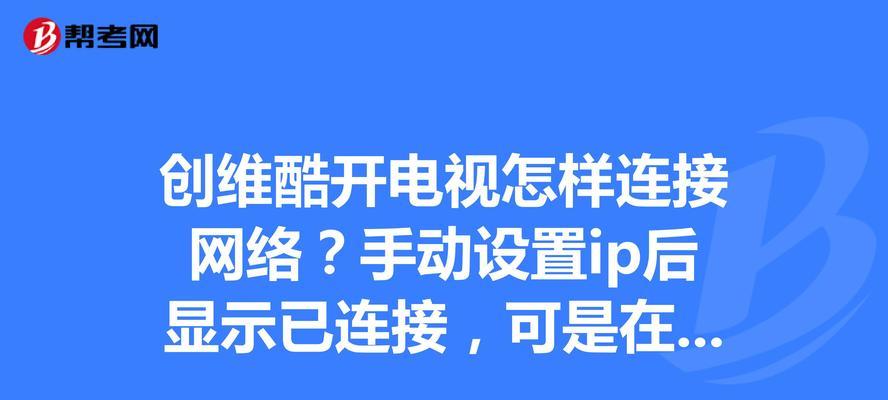
常见问题与解决方法
在使用网络共享屏幕功能时,可能会遇到一些问题。以下是一些常见问题及其解决方法:
问题:无法连接到创维电视
解决方法:检查网络连接,确保电视和设备处于同一网络。同时重启电视和设备的网络设置,重新搜索网络共享设备。
问题:画面显示有延迟或不流畅
解决方法:尝试减少网络中的干扰,比如关闭不必要的无线设备。检查并优化网络带宽,保证网络速度稳定。
实用技巧
技巧1:在进行无线投屏前,尽量关闭不必要的后台应用和设备,以确保有足够的网络和系统资源用于投屏操作。
技巧2:使用有线连接代替无线连接来提高投屏的稳定性和清晰度,特别是在需要高分辨率视频播放的情况下。
技巧3:定期检查电视和智能设备的固件或软件更新,以确保兼容性和新功能的可用性。
结语
通过上述的详细步骤和技巧,您应该可以顺利地在创维电视上实现网络共享屏幕功能。希望您在享受大屏娱乐的同时,也能体验到智能科技给生活带来的便捷与乐趣。记得,在实践中不断尝试和优化您的设备设置,以获得最佳的投屏体验。
标签: #电视网络


